我们在WPSPDF日常处理文件的时候,经常会需要将已经完成好的文本页面进行更改或者直接替换其他内容。那如何替换PDF文件的页面内容呢?下面就来教教大家操作方法。
【操作方法】
首先我们打开要替换的PDF文件,点击上方菜单栏页面-替换页面。
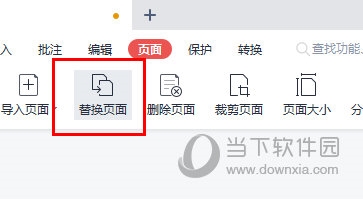
选择需要替换的新PDF文件。

弹出替换页面窗口,假若我们想替换原PDF从第2页到第10页的内容,替换为新PDF文件中的第10到第18页的内容。
在“原页面”中输入“2到10”,在“替换为”-“使用页面”中输入“10-18”。
点击确认替换,即可将原PDF文件所选页面替换成新PDF所选页面。

以上就是WPSPDF怎么替换其中的一页的操作方法了,这个小技巧你学会了吗,只要是WPS会员,那么你的PDF就可以随意进行替换啦,无需手动去复制粘帖,快捷省事。

WPS Office
类别:行业软件 大小:225.12M 语言:简体中文
评分:
10
下载地址
© 版权声明
本站所有内容均为互联网采集和用户自行上传而来,如有侵权,请联系本站管理员处理
THE END



















